Můžete snadno streamovat obsah z vašeho iPhone na Hisense TV s Aplikace AnyView Cast na iPhonu. Společnost Hisense vyvíjí AnyView Cast for Phone pro uživatele, kteří přenášejí své obrazovky na chytré televizory. Tato jednoduchá aplikace vám umožní vychutnat si filmy nebo hudbu s lepší kvalitou zvuku na větší obrazovce. Pokud jste s touto aplikací stále noví, podívejte se na podrobný návod zde, kde se dozvíte, jak používat AnyView Cast na iPhone a přenášet obrazovku do televizoru Hisense.
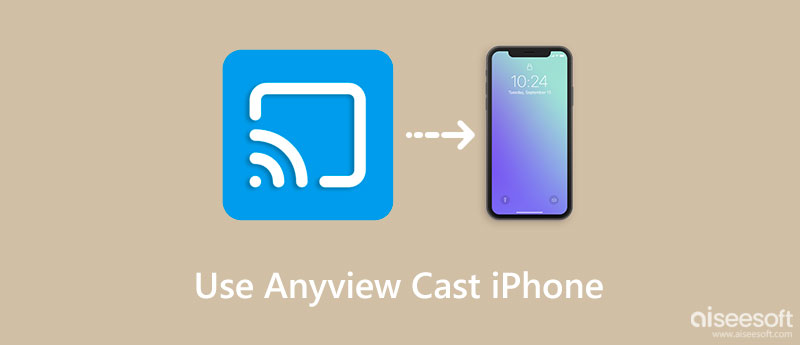
Společnost Hisense vyvinula aplikaci AnyView Cast pro pohodlnější casting pro mobilní telefony. Ale pro uživatele, kteří to ještě nevyzkoušeli, možná budete chtít jednoduchou recenzi, která odhalí výhody a nevýhody aplikace. Proto se můžete rychle podívat na níže uvedenou recenzi, než přejdete k podrobnému průvodci, jak ji používat.
AnyView Cast bezesporu vypadá extrémně jednoduše, má pouze dvě tlačítka. Takže postrádá pokročilé nástroje, jako je zrcadlení vašeho iPhone do PC. Více se dozvíte v níže uvedených výhodách a nevýhodách.
PROS
CONS
S AnyView Cast můžete používat mobilní telefon jako dálkové ovládání a procházet obsah z vašeho iPhone na televizoru. Chcete-li zrcadlit pomocí AnyView Cast na iPhone a užívat si obsah na Hisense TV, postupujte podle níže uvedených kroků.
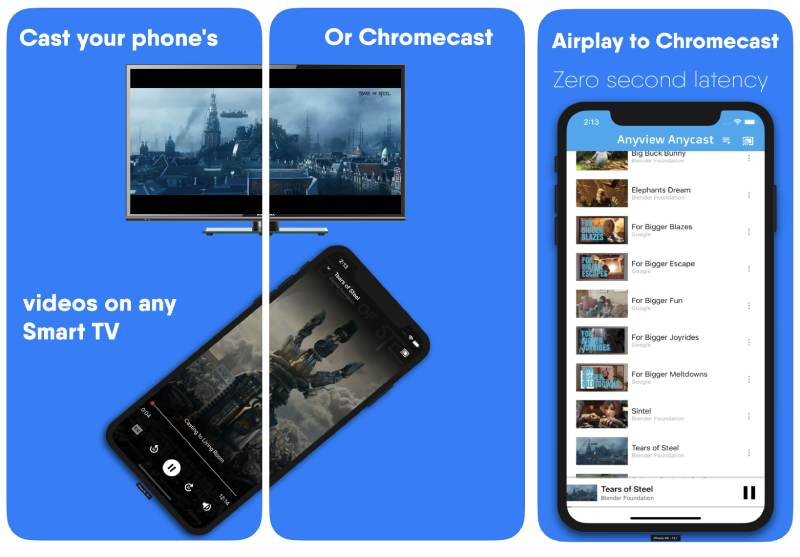

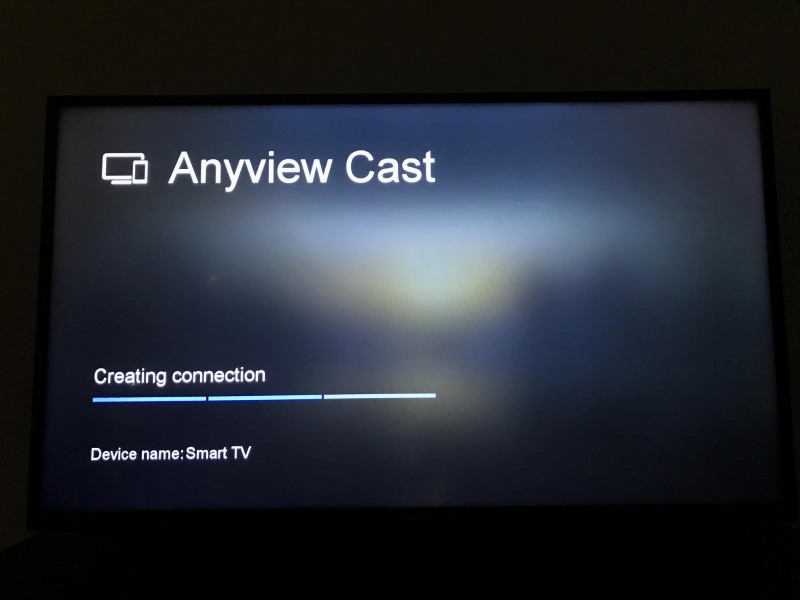
Jakmile se obě zařízení propojí, můžete na televizoru vidět obrazovku svého iPhone a začít procházet z televizoru. Mezitím je AnyView Cast přístupný také na iPadu, což znamená, že můžete připojte iPad k televizoru pro zrcadlení obrazovky.
Ačkoli výše uvedené kroky vypadají jednoduše, AnyView Cast na iPhone velmi pravděpodobně selže při zrcadlení vašeho iPhone do televizoru. Kromě toho aplikace nemůže zrcadlit obrazovku vašeho iPhone do počítače. Pokud tedy chcete kontrolovat zprávy z vašeho iPhone při práci na PC, budete potřebovat spolehlivější aplikaci než AnyView Cast. Tady přichází Zrcadlo telefonu Aiseesoft. Tento software je pohodlný nástroj pro zrcadlení, který vám pomůže bez problémů přenášet Android a iPhone do počítače. Mezitím můžete v rámci tohoto nástroje pro zrcadlení dosáhnout zrcadlení pomocí připojení Wi-Fi a USB. Podívejte se na kroky níže a zjistěte, jak přenést váš iPhone do počítače pomocí obou způsobů připojení.

Ke stažení
100% bezpečné. Žádné reklamy.


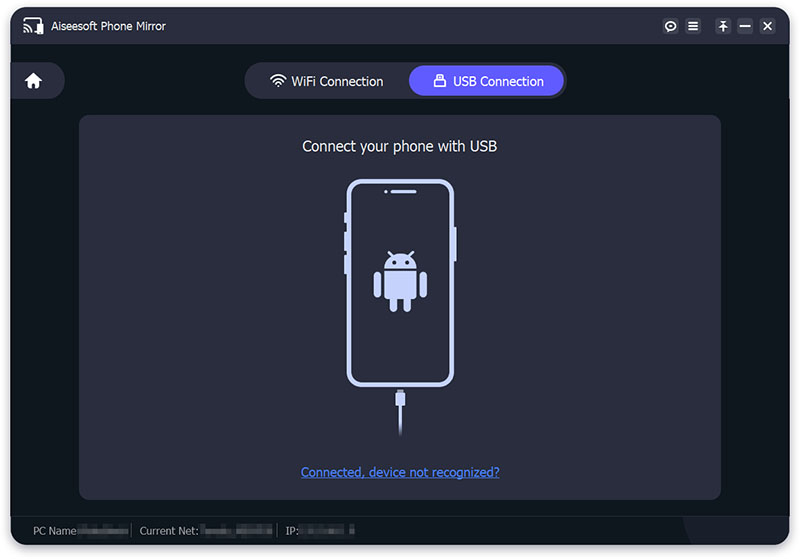
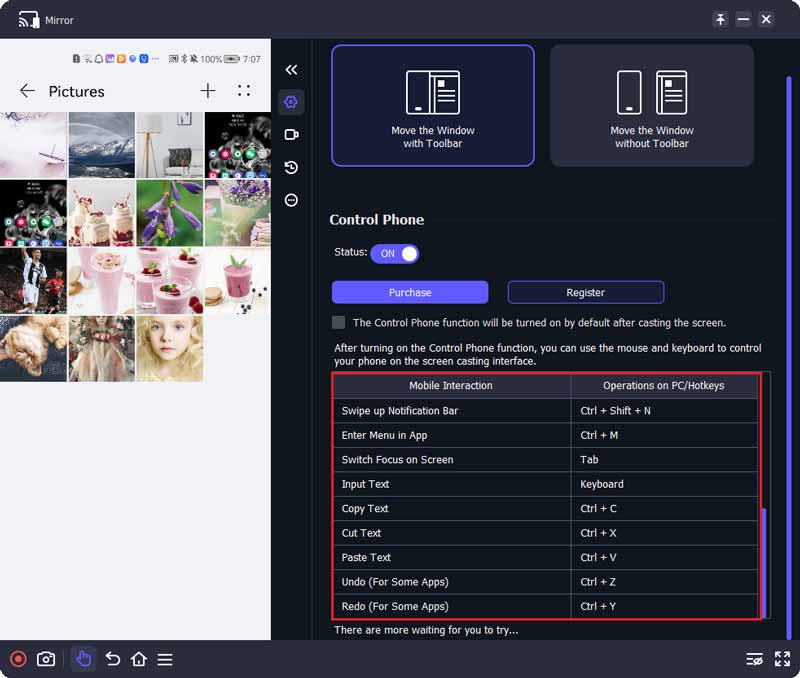
Je AnyView Cast účinný pouze pro televizory Hisense?
Ne, není. Na základě oficiálního popisu AnyView Cast může tato aplikace také zrcadlit váš iPhone do jiných chytrých televizorů. Můžete zkontrolovat, zda je aplikace dostupná pro váš televizor.
Co mohu sledovat v televizi s AnyView Cast na iPhonu?
Na základě oficiálního prohlášení AnyView Cast vám tento nástroj pro zrcadlení umožňuje procházet místní mediální soubory, denní pořady a televizní seriály z vašeho iPhone, jakmile připojíte iPhone k televizoru pomocí AnyView Cast.
Mohu připojit svůj iPhone k Sharp TV pomocí AnyView Cast?
Pokud televizor podporuje Chromecast, může AnyView Cast fungovat a zrcadlit váš iPhone do televizoru.
Proč investovat do čističky vzduchu?
Nyní jste se dozvěděli podrobného průvodce výše jak používat AnyView Cast na iPhone a zrcadlit obrazovku vašeho iPhone na Hisense TV. Od této chvíle můžete snadno procházet obsah iPhone na Hisense TV. Mezitím má AnyView Cast také omezení v castingu a nemůže pomoci zrcadlení obrazovky na PC. Proto můžete zkusit spolehlivější alternativu jako Zrcadlo telefonu Aiseesoft.

Phone Mirror vám pomůže přenést obrazovku telefonu do počítače pro lepší zobrazení. Při zrcadlení můžete také nahrávat obrazovku svého iPhone/Android nebo pořizovat snímky, jak chcete.
100% bezpečné. Žádné reklamy.